Декабрь подходит к концу, и 2023 год наступит уже через пару недель. В преддверии праздничных выходных и отпусков конец месяца — отличное время, чтобы сесть и немного заняться обслуживанием iPhone, чтобы подготовиться к Новому году.

Если вы, как и многие из нас здесь, в MacRumors, накопили много мусора в виде фотографий, которые нужно почистить, старых приложений, которые нужно удалить, контактов, которые нужно удалить, и многого другого, то мы решили собрать несколько полезных советов по организации и оптимизации iPhone, которые помогут сэкономить место и уменьшить беспорядок на вашем устройстве.
Удалите старые фотографии
В этом году я купил дом, и у меня около тысячи фотографий облупившейся краски на потолке, следов на полу, поваленных деревьев, высолов в подвале, переполненных водостоков и десятков других мелких бытовых проблем, которые люди фотографируют. Если вы находитесь в такой же ситуации, сейчас хорошее время, чтобы упорядочить эти изображения в альбомы, перенести их с iPhone в отдельный альбом на вашем Mac или другом устройстве, или удалить их.
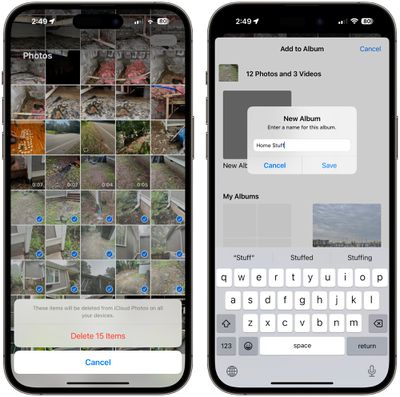
На iPhone просто откройте приложение Фото, выберите все ненужное и добавьте это в альбом с помощью кнопки «Поделиться» или удалите. Вы также можете переместить это в приложение, такое как «Файлы», чтобы сохранить копию, которая не будет засорять ваше приложение «Фото», что я и собираюсь сделать.
Избавьтесь от старых/дублирующихся контактов
В iOS 16 появилась удобная функция для объединения контактов, если у вас есть дубликаты. Просто откройте приложение «Контакты», и оно сразу же сообщит вам, если есть дубликаты, которые можно объединить одним касанием.
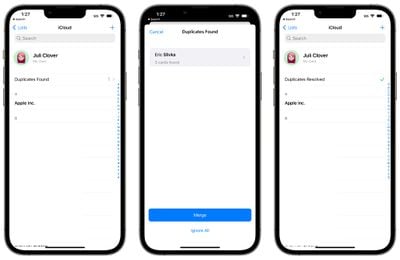
Если у вас есть старые контакты, с которыми вы больше не общаетесь, это также хорошее время, чтобы просмотреть и удалить все неактуальное, чтобы очистить ваш список контактов.
Удалите неиспользуемые приложения
Apple предлагает множество способов избавиться от приложений, которыми вы больше не пользуетесь, но, пожалуй, самый эффективный способ — просто открыть приложение «Настройки», перейти в раздел «Основные» и выбрать «Хранилище iPhone». Оттуда вы можете увидеть, что занимает много места, и избавиться от того, что вы больше не используете, чтобы сэкономить место как на Домашнем экране вашего iPhone, так и в хранилище.
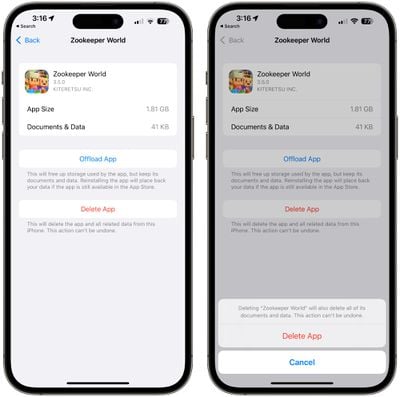
Удалите старые сообщения
Старые iMessages, особенно те, что содержат много изображений, могут занимать удивительно много места. Пока вы удаляете приложения, зайдите в «Настройки» > «Основные» > «Хранилище iPhone» > «Сообщения», чтобы узнать, что занимает больше всего места в приложении. Оттуда перейдите в категорию, такую как фотографии или видео, чтобы удалить старый контент.
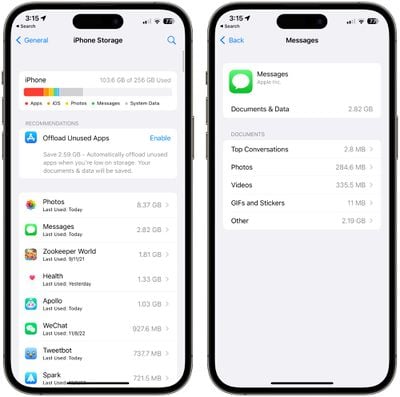
Обратите внимание, что загрузка фотографий и видео может занять некоторое время.
Очистите старые напоминания и заметки
Просматривая фотографии, сообщения и неиспользуемые приложения, вероятно, также хорошей идеей будет удалить старые заметки и напоминания из соответствующих приложений.
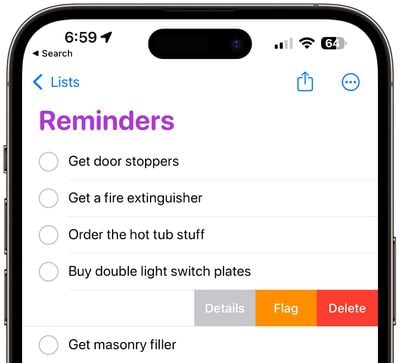
Я не очень хорошо слежу за заметками, в частности, и они могут быть забиты контентом, который мне больше не нужен. Это не так уж и важно, но приятно время от времени их очищать. Удалить заметки так же просто, как открыть приложение «Заметки» и провести пальцем влево, то же самое касается и напоминаний.
Проверьте настройки уведомлений
В течение года легко загружать приложения, забывать о них и игнорировать лишние уведомления, которые вы начинаете получать, но которые вам на самом деле не нужны. Удаление приложений решает проблему, но у вас могут быть приложения, которые вы хотите сохранить, но от которых вам не нужны уведомления.
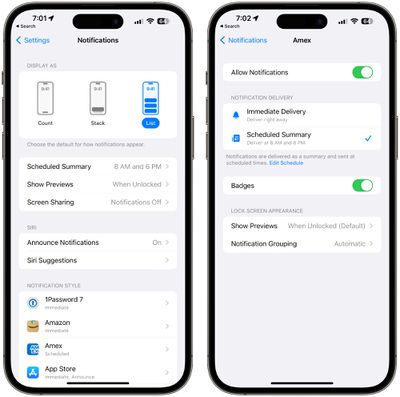
В разделе «Настройки» > «Уведомления» вы можете управлять всеми своими приложениями, решая, какие из них могут отправлять уведомления, а какие нет. Удаление уведомлений может привести к меньшему отвлечению, а также полезно добавлять приложения в «Сводку уведомлений», чтобы получать от них информацию только раз в день.
Проверьте использование батареи
Время от времени полезно просматривать использование батареи, чтобы видеть, какие приложения расходуют заряд батареи и на что вы тратите свое время, чтобы понять, можно ли что-то изменить.
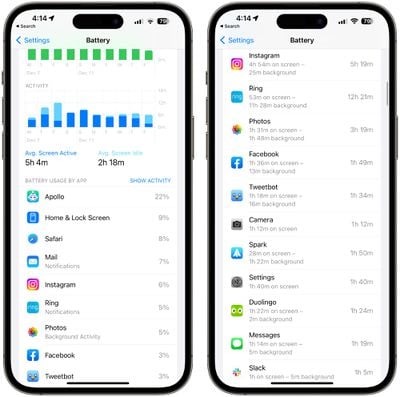
В разделе «Настройки» > «Аккумулятор» вы можете увидеть статистику использования приложений за последние 24 часа и последние 10 дней, с разбивкой по тому, какие приложения израсходовали больше всего заряда батареи. Это позволяет узнать, был ли заряд батареи израсходован при активном использовании или фоновой активности, что может быть полезно, если вы хотите максимально продлить срок службы батареи.
Если у вас есть такие приложения, как «Фото» или «Погода», которые обновляются в фоновом режиме, когда вам это на самом деле не нужно, вы можете отключить фоновые обновления. Перейдите в «Основные» > «Обновление контента», чтобы включить или отключить фоновое обновление для каждого приложения отдельно.
Дополнительные советы
Существует гораздо больше категорий управления, в которые вы можете углубиться, а ниже приведены некоторые предложения по организации и обновлению.
- Просмотрите свои файлы в iCloud Drive, Dropbox, Box или любой другой облачной службе, которую вы используете.
- Очистите свой почтовый ящик, удалив старые электронные письма, чтобы сэкономить место и достичь «нулевого входящего».
- Проведите проверку в 1Password или вашем приложении для управления паролями, чтобы обновить старые пароли, закрыть старые учетные записи или удалить данные, которые вам больше не нужны.
- Переупорядочите приложения в папки для более организованного Домашнего экрана.
- Просмотрите свои виджеты на Домашнем экране и экране блокировки, чтобы убедиться, что все еще актуально и нет ничего неиспользуемого.
- Обновите местоположения в приложении «Погода», чтобы удалить старые места отдыха или другую ненужную информацию о погоде.
- Обновите свои «Избранные» в Картах.
- Обновите свои плейлисты Apple Music.
- Обновите все свои приложения и убедитесь, что обновления программного обеспечения установлены на всех устройствах.
- Установите обновления прошивки HomeKit на любые устройства, требующие обновления.
Есть предложение?
Что в вашем списке дел по обслуживанию и обновлению iPhone в конце года? Дайте нам знать в комментариях ниже.

















